win7用户被停用怎么办?win7用户被停用解决方法
win7用户被停用怎么办?win7用户被停用解决方法?
日常生活中,欠费才会把你的账户停用。可是win7系统并没有欠费说法,怎么用户也会被停用呢。今天我们就来探讨下这个问题,看看大家的用户被停用后怎么恢复。

win7用户被停用解决办法:
1、启动电脑按【F8】选择进入【安全模式】,选择【带命令行的安全模式】

2、进入到带命令行的安全模式自动打开cmd,这里输入compmgmt.msc后按回车键,如下图

3、打开计算机管理,如下图打开本地用户和组——用户。
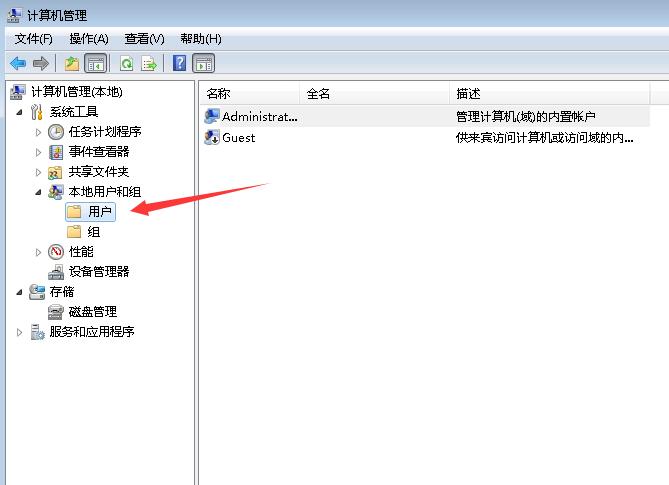
4、在右边找到你被停用的用户,双击或右键打开属性,这里可以看到用户已禁用的复选框,去掉框里的钩点击确定就可以了。
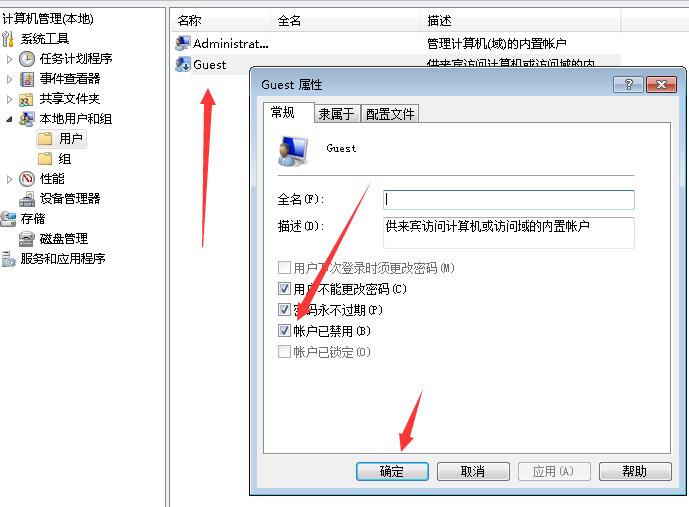
win7用户被停用怎么办的解决方法就到这了!如果对需要的小伙伴们产生了帮助请关注本站吧!我们会为持续的带来更加优秀的文章。
相关文章
- win7官方纯净版系统下载地址安装方法步骤教程
- win7麦克风加强怎么关闭?win7麦克风加强的关闭方法
- U盘安装win7系统怎么操作?U盘安装Windows系统的教程详解
- win7系统如何关闭自动睡眠?win7系统关闭自动睡眠的方法
- win7系统如何开启主动进入安全模式?win7系统开启主动进入安全模式的方法
- 如何重装win7系统?重装win7系统教程?
- 怎么正确的保护你的眼睛?Win7系统开启护眼模式的办法
- 如何切换win7系统的3D预览窗口?
- win7怎么设置隐藏文件?隐藏文件设置方法?
- win7系统键盘失灵的修复方法
- win7系统开机显示黑屏但是有鼠标指针是什么原因?
- win7旗舰版升级win10保存电脑内容的方法
- win7家庭普通版在哪下载?win7流行版本在哪下载?
- win7文件局域网共享怎么设置?win7文件局域网共享的设置方法步骤教程
- win7系统下载到手机?win7系统下载到手机的步骤
- Win7系统如何获取设置everyone权限
